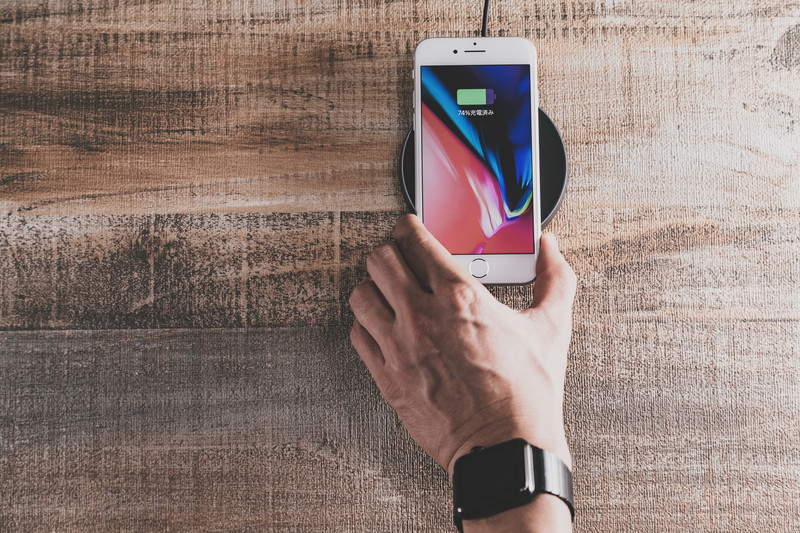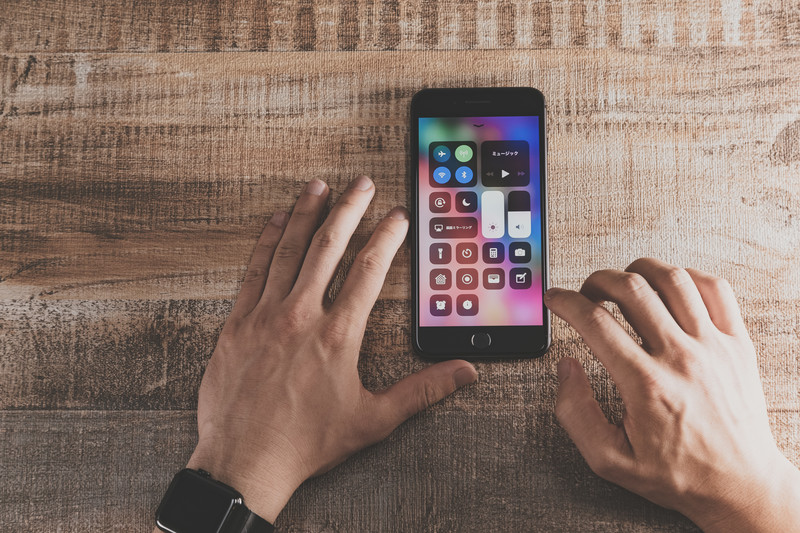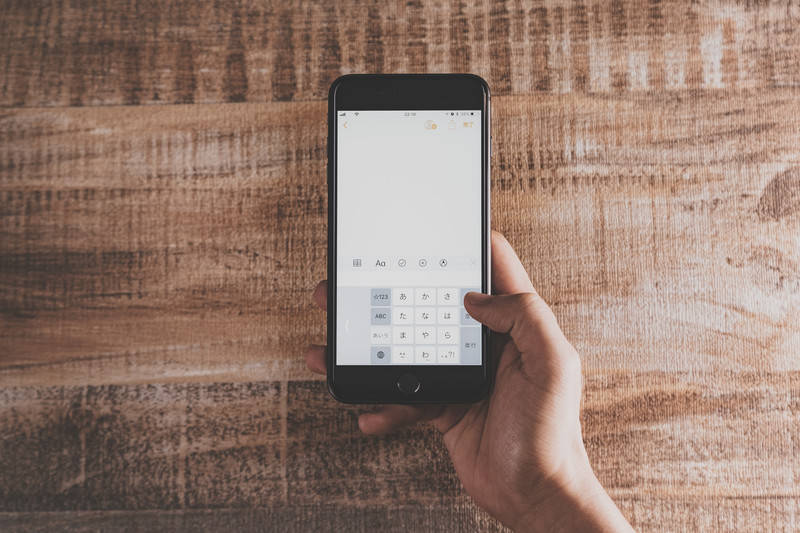【iOS11新機能】知らなきゃ損!AppleのiOS11の新しい便利な機能をご紹介!
iOS11が発表されてからしばらく経ちますが、新しい機能についてはもうご存知ですか?公式サイトで紹介されている新機能のなかから、iPhoneに対応する機能についてまとめてみました。
便利な機能がたくさん増えているので、iPhone片手にチェックしてみましょう!
指紋認証がスピーディ!
これは公式サイトで明記されているわけではなく個人的な意見になってしまいますが…ホームボタンを押してからメイン画面へのアクセスが非常にスピーディになった!ような気がします。これだけでもものすごく快適になりました。ありがとうございました。
カメラ機能でQRコードの読み取りが可能!
ここからが本番です。みなさん、以前まではどのようにしてQRコードを読み取っていたでしょうか?毎日多用するわけではありませんが、だからこそいざというときにわざわざアプリを起動させて…って面倒ですよね。
iOS11では、なんとカメラ機能でQRコードを読み取ることができるようになりました。ふだん写真を撮るときのようにQRコードにピントを合わせるだけです。読み取ったコードの情報を、画面上部に出してくれます。そしてそれをタップするだけ。めちゃめちゃ便利です。
Live Photoの機能が増えた!
またまた新しいカメラ機能です。写真よりも長く、動画よりも短く収録できる「Live Photo」という機能はみなさんご存知かと思います。今回、そのLive Photoに新たな機能が加わりました。百聞は一見に如かずということで、実演はできませんがLive Photoで適当なライブ映像を撮ってみましょう。アルバム画面に移動したら、撮った映像をタップして上に軽くスライドしてみてください。
Liveのほかに、ループ・バウンス・長時間露光というエフェクトが出てくるはずです。これはカメラ好きには非常にうれしい機能です。どうでもいいライブ映像で遊んでみましょう。
コントロールセンターがカスタマイズできる
デザインも大幅に変わったコントロールセンター
画面下部からピュッとスライドさせたら出てくるアレです。あのコントロールセンターのデザインが大幅に変わって、さらにカスタマイズまでできるようになりました。デザインについては慣れるまで時間がかかりそうですが、案外すぐに慣れてしまえます。
例えば…
コントロールセンターにはデフォルトで計算機が表示されていますが、計算機よりもボイスレコーダーを置きたい!と思ったときに役立つのがカスタマイズ機能。設定→「コントロールセンター」→「コントロールセンターをカスタマイズ」
上記の手順で簡単にカスタマイズすることが可能です。4つ以上に増やすこともできますし、並ぶ順番を変えることだってできます。
「画面収録」ができる
画面収録機能とは、簡単にいうとスクリーンショットの動画バージョンです。「ねえねえ、この設定ってどうするの?」「えっとね、まず設定画面を開いて、一般ってあるでしょ?そこ押して…」「えー、ない!どこどこ!?」
という煩わしいやり取りが一瞬で解決できてしまいます。自分が端末上で行った操作を、iPhoneさんがそのまま録画してくれるのです。それが画面収録です!前項のエフェクト機能に加えて、何か操作して録画したくなっちゃいますね。
画面収録機能を使いたいときは
コントロールセンターに画面収録アイコンを加えることで、いつでも起動させることができます。コントロールセンターへの追加方法は1つ前の見出しで説明した通りですので、一度やってみましょう。もうひとつ、画面収録機能では音声の録音も同時に可能です。優秀…。コントロールセンターのアイコンを軽くタップするのではなく、3Dタッチ(指をつけたまま軽く押し込む)してみてください。一番下に見えるマイクの丸いマークをオンにすれば準備完了。あとは歌いながら操作を録画してみましょう。あなたの歌声がすべて録音できているはずです。
App Storeが大きく変わりました
これは見てみてください!としか言いようがないので残念ですが、App Storeの仕様が思いっきり変わっています。
変わりすぎて操作しづらいですが、こちらも慣れてしまえばどうってことないでしょう。ストアのトップ画面から新しいので、どこがどう変わったかじっくり見てみてください。
ロック画面から見逃した通知を確認
ロック画面に、メッセージなどの新しい通知が表示されるのは以前と変わりありません。が、そこに利便性が加わり、見逃した通知もロック画面から再度確認することが可能になったのです。
メッセージとラインとFacebookから通知がきていて2つは確認したけど、Facebookを確認しないままロックしちゃった…なんだったっけ…となるともう一度ロック解除して確認しなければならないわけですが、このひと手間がなくなりました。確認できていない通知に関しては残しておいてくれるのです!
方法は、ロック画面で下のほうから上方向にスワイプするだけ。縦にずらーっと並べてくれていませんか?そこから通知の削除を行うこともできるので非常に便利ですね。
タイピングが片手でしやすくなった
キーボードの地球マークを押さえるだけ!
タップではなく、3Dタップでもなく、少し長い間指を触れさせておくだけです。何か意味深なマークが出てくるはずなのですが、どれでもいいので押してみましょう。どうですか?キーボードが左右どちらかに寄せられて、片手入力がめちゃめちゃ簡単になりませんか?これは入力中の落下防止になります。感謝。
メッセージからいろんなコンテンツが共有可能!
最近ではメール機能を使う若者はほとんどいなくなり、LINEが主流となりました。しかし!iMassageの便利さをご存知ですか?(知っていたらすみません)iPhone同士はもちろん、Apple端末であれば無料でメッセージのやり取りができる機能です。有料になる場合は送信ボタンの色が変わるのでわかりやすいのも特徴ですね。
と、これは以前からかわらないiMessageのメリットですが、コンテンツの共有がより簡単になりました。ステッカーや絵文字はもちろん、App Storeのゲームなど…いちいち画面を切り替えなくても手軽に自分のおすすめを紹介できるようになったのです。みなさんも、この機会にiMessageのすばらしさを体感してみてください!
自動セットアップ
これはすごいです、自動セットアップ。新しいiPhone端末を購入したとき、今まで使っていたiOS11(以上)のiPhoneさんに近づけると、自動的にApple Storeにサインインしてくれるのです。面倒な設定なしに今まで通りのIDでストアを利用できるということです。iPhone様様です。
最後に…「Hey, siri! 何か話して」と言ってみて!
siriさんの機能も向上したようで、以前より喋り方が流暢になった…ようですが、そこまで劇的な変化は感じませんでした。あんまりにも人間らしくなられるのも嫌なので、個人的には少しカタコトの方がいいような気もします。
…という微妙な感じで終わるのも申し訳ないので、あなたの相棒のsiriさんに「何か話して」と言ってみてください。今回のiOSで追加された機能ではないと思うのですが、ものすごーく長いお話を聞かせてくれます。siriさんも一応喉をからして語ってくれているので(多分)、よかったら最後まで聞いてあげてみてくださいね。